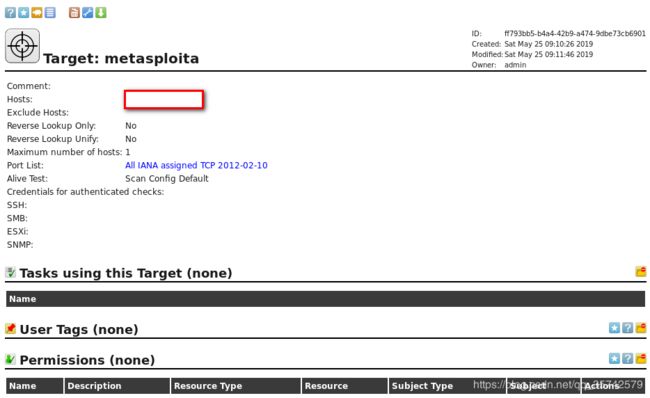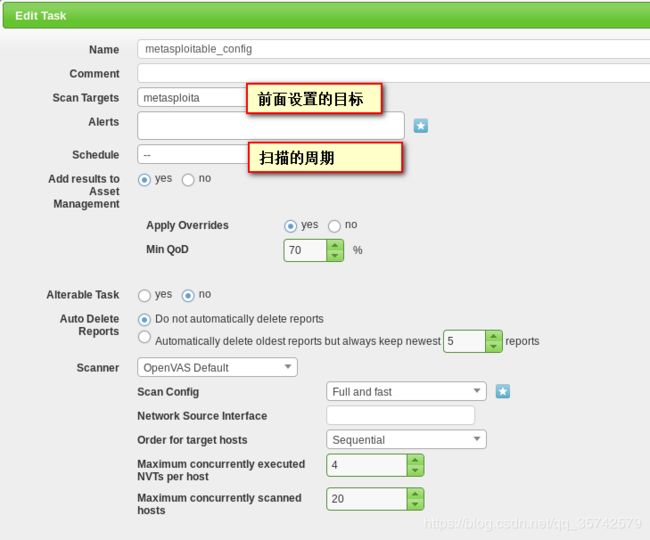- 内网穿透之EW使用、判断服务器是否出网
板栗妖怪
学习内网渗透
环境搭建使用的是下面文章的环境记一次学习--内网穿透-CSDN博客ew代理然后同样通过thinkphp漏洞写入文件,然后通过蚁剑连接然后上传ew的Linux版本,然后加权执行一层代理正向代理设置正向代理(在ubuntu上),然后kali在proxychain配置文件中连接ubuntu的192.168.244.154的代理端口反向代理在ubuntu上设置反向代理,将连接反弹到kali上的某个端口。然
- CTF——web方向学习攻略
一则孤庸
CTF网络安全CTF
1计算机基础操作系统:熟悉Linux命令,方便使用Kali。网络技术:HCNA、CCNA。编程能力:拔高项,有更好。2web应用HTTP协议:必须掌握web开发框架web安全测试3数据库数据库基本操作SQL语句数据库优化4刷题
- 【CTF】MISC常用工具集锦/使用方法简介
不会代码的小徐
misc网络安全测试工具
前言#MISC题型多变而且工具繁杂,因此自己花时间整理了一份工具列表,以便日后参考用流畅地阅读这篇博客,你可能需要:Python2.7.18+Python3.8+任何一个更高版本的Python,使用conda管理Linux虚拟机,kali即可流畅访问Google/GitHub等站点的网络通用工具#PuzzleSolver#专为misc手打造的瑞士军刀(?),整合了多种脚本(base,字频分析,pn
- 使用Kali Linux hping3实现Dos攻击
晓时谷雨
Kalilinuxlinux运维网络安全kalilinux
KaliLinux实现Dos攻击首先什么是Dos攻击? DoS是DenialofService的简称,即拒绝服务,造成DoS的攻击行为被称为DoS攻击,其目的是使计算机或网络无法提供正常的服务。最常见的DoS攻击有计算机网络宽带攻击和连通性攻击。 DoS攻击是指故意的攻击网络协议实现的缺陷或直接通过野蛮手段残忍地耗尽被攻击对象的资源,目的是让目标计算机或网络无法提供正常的服务或资源访问,使
- ubuntu/debian/kali一键更新所有软件
L0kLOkpu55Y
简单linuxdebianubuntulinux
ubuntu/debian/kali一键更新所有软件更新软件源:sudoaptupdate一键更新所有软件:sudoaptdist-upgrade更新软件源并且更新所有软件:sudoaptupdate&&sudoaptdist-upgrade
- Kali Linux 2020.1安装桌面
大学霸IT达人
KaliLinux2020.1安装桌面KaliLinux2020.1安装后,可能没有安装图形界面,进入的是终端模式。此时,用户则需要安装图形界面相关的软件包。例如,这里将安装XFCE桌面。操作步骤如下所示大学霸IT达人:(1)配置软件源。执行命令:vi/etc/apt/sources.lst添加官方软件源debhttp://http.kali.org/kalikali-rollingmainnon
- springboot集成kafka @SendTo对于转发单条消息和转发批量消息的两种情况
ddq呀
springbootkafka后端
//当转发单条消息时,可以采用如下方式@KafkaListener(groupId="a-group",topics="a-topic")@SendTo("b-topic")publicStringconsumeA(ConsumerRecordconsumerRecord){returnconsumerRecord.value();}@KafkaListener(groupId="b-group"
- kali 安装中文输入 unable to locate package错误解决办法
cuisidong1997
linux服务器ubuntu
问题出在执行sudoapt-getinstall之前更换了软件源,但是却忘了update下了,于是执行下面的命令:sudoapt-getupdate等上面命令执行完后,再执行sudoaptinstallnet-tools就可以了!
- 关键点检测笔记(3)——关键点检测的概念扫盲
战争热诚
关键点检测系列人工智能深度学习视觉检测python
关键点检测,也被称作关键点定位或关键点对齐(keypointalignment),在不同的任务中名字可能略有差异。比如,在人脸关键点定位中会被称作facemarkalignment,在人体关键点检测中称作posealignment。通常,它的输入是一张包含目标的图像,比如人脸的图像、人体的图像或手部的图像,输出是一组预先定义好关键点的位置,比如人脸的五官与脸部轮廓、人体的各个关节、手部的各个关节等
- 【每天一句,30天学好英语】
壹典心理咨询
【2023-1-19】早安春夏秋冬Wehaveworkedhardtocometothisworld,butnotfortheunbeautifulandsadweseeeveryday,wehavecriedenoughwhenwewereborn,andwe,noonecangobackalive,sodon'tspendtimelow,tobelieve,tobelonely,tolovea
- SQL 注入 漏洞测试 POP 注入 windows和Linux均可使用,已测试成功
3分云计算
火绒高级杀毒云计算及运维渗透测试安全性测试云计算kali-linuxsqlpop注入sql注入‘vbs死循环
目录前言SQL注入SQL注入的种类常见的注入点预防措施示例POP注入的基本概念KaliLinux上使用Nmap、Metasploit和其他工具进行POP3服务的漏洞测试1.初步扫描2.检查已知漏洞3.使用Metasploit4.使用Telnet手动测试5.检查远程代码执行漏洞漏洞测试防御措施反序列化漏洞的示例防止POP注入预防措施参考示例使用PowerShell进行攻击注册表操作使用计划任务DLL
- kubernetes解决nginx跨域问题
滴流乱转的小胖子
官方文档出处:https://kubernetes.github.io/ingress-nginx/user-guide/nginx-configuration/annotations/#enable-cors%20%E4%BD%9C%E8%80%85%EF%BC%9AKaliArch%20%E9%93%BE%E6%8E%A5%EF%BC%9Ahttps://www.imooc.com/artic
- Linux skill命令教程:如何发送信号或报告进程状态(附实例详解和注意事项)
我要下东西噢
linuxlinux运维服务器
Linuxskill命令介绍skill命令是用来发送信号或报告进程状态的。这个命令的默认信号是TERM。然而,这个命令已经被认为是过时和不可移植的,其命令语法定义得很差。建议使用killall,pkill,和pgrep命令代替。Linuxskill命令适用的Linux版本skill命令在大多数Linux发行版中都可以使用,包括Debian、Ubuntu、Alpine、ArchLinux、KaliL
- 网络安全:kali之MSF工具基本使用方法
诺卡先生
网络安全学习笔记网络安全linux安全服务器linux
1、进入MSF工具:nsfconsole2、查询漏洞利用工具:search漏洞编号3、打开工具:use工具id4、查看工具配置参数:showoptions5、查看工具的详细信息:info6、配置参数:set参数头目标主机set参数头目标端口(参数配置根据实际所缺参数为准)7、运行工具:run或者exploit@返回命令:back@新版kali已经自动配置Payload;不需要再次自己配置(当然也可
- NSSCTF-MISC [SWPU 2019]神奇的二维码
不叫李嘉图
ctfpython前端javascript
得到一个二维码扫一下得到得到一个类似flag的东西提交错误我们拖进kali里面看看strings看一下发现有文件这里我开始使用foremost分离分离没成功我们在使用binwalk分离成功我们看flag.jpg没有隐藏信息了看flag.doc是base64编码但是我们解码之后还有加密我们使用脚本让他循环去跑importbase64defdecode(f):n=0whileTrue:try:f=ba
- [SWPU 2019]神奇的二维码
王八七七
安全
1.直接扫码得到fakeflag——swpuctf{flag_is_not_here}2.使用kali中的binwalk命令,将图片中的隐藏内容显示出来打开encode.txt文件,得到一串base64的密文、解密后得到将flag.jpg解压出来得到,并放入winhex进行分析挨个查找发现18394压缩包中存在音频文件,使用刚刚解出来的密码显示密码错误查看flag.doc,猜测应该是base64套
- buuctf-misc-[SWPU2019]神奇的二维码1
mlws1900
buuctfmiscctfjavaservletjvmctf
下载附件,看到一个二维码利用二维码工具进行扫码,获得信息flag不在此,用winhex打开观察到多个rar文件和类似base64编码的内容看到最后看到一个mp3文件,开始文件分离(用windows系统的foremost无法分离文件)用kali的binwalk进行分离发现四个rar文件一一打开查看第一个rar文件打开一个图片和一个无法打开的f图片第二个rar文件YXNkZmdoamtsMTIzNDU
- SWPU 神奇的二维码 【MISC】
快来吹风
ctf学习系统安全安全
最近在跟着大佬们打ctf比赛,现在的比赛中web题都已经很难了(悲),不太适合我这种纯小白入手,个人打算从杂项开始入门,能获得一些ctf中的快乐。这是NSSCTF中2019年SWPU中的一个杂项题神奇的二维码题目是就是一个二维码:(不打码发不出来,审核说我图片违规/(ㄒoㄒ)/~~)首先是扫一扫,然而没什么收获放到kali中检测一下发现图片里面藏了4个rar文件分解后得到了四个压缩包txt文件和w
- BUUCTF [SWPU2019]神奇的二维码 1
玥轩_521
BUUCTFMISC安全CTF笔记网络安全BUUCTFMisc
BUUCTF:https://buuoj.cn/challenges题目描述:得到的flag请包上flag{}提交。密文:下载附件,得到一个.png图片。解题思路:1、使用QRresearch扫一下,得到“swpuctf{flag_is_not_here}”的提示。2、放到010Editor中看一下,没找到什么明显的特征。使用Kali中的binwalk工具进行检测,发现四个rar压缩包。使用bin
- BUUCTF misc 专题(47)[SWPU2019]神奇的二维码
tt_npc
网络安全安全python
下载附件,得到一张二维码图片,并用工具扫描(因为图片违规了,所以就不放了哈。工具的话,一般的二维码扫描都可以)swpuctf{flag_is_not_here},(刚开始出了点小差错对不住各位师傅)根据提示知道答案并不在这里,拖入winhex进行查看搜索出多个Rar,将文件放入kali进行binwalk分离出了多个rar,先查看txt文档中的内容YXNkZmdoamtsMTIzNDU2Nzg5MA
- vulvhub-----Hacker-KID靶机
郑居中3.0
vulnhub靶机hacker-KIDweb安全python
打靶详细教程1.网段探测2.端口服务扫描3.目录扫描4.收集信息burpsuite抓包5.dig命令6.XXE漏洞读取.bashrc文件7.SSTI漏洞8.提权1.查看python是否具备这个能力2.使用python执行exp.py脚本,如果提权成功,靶机则会开放5600端口1.网段探测┌──(root㉿kali)-[~]└─#arp-scan-lInterface:eth0,type:EN10M
- kali从入门到入狱之使用Hping3进行DDos攻击
一朝乐
ddos网络linux
在Kali中自带的工具Hping3,直接使用即可Hping3的常用命令如下:-c//发送的数据包的数量-d//发送到目标机器的每个数据包的大小。单位是字节-S=只发送SYN数据包-w//窗口大小-p//目的地端口号-S//表示发送的是SYN包,即不需要收到回复报文,一直发送--keep//保持源端口--fast//每秒10个包--faster//每秒100个包-–flood//洪水攻击模式,尽可能
- kali无线渗透之蓝牙原理与探测与侦听
想拿 0day 的脚步小子
kali无线渗透渗透无线无线渗透蓝牙蓝牙渗透
“传统蓝牙”规范在2.4GHz的ISM波段上定义了79个信道,每个信道有1MHz的带宽。设备在这些信道中以每秒1600次的频率进行跳转,换句话说,就是每微秒625次跳转。这项信道跳转技术被称为“跳频扩频”(FrequencyHoppingSpreadSpectrum,FHSS),这时的蓝牙设备中,用户最大可以达到3Mbps的通信带宽,最大约为100米的传输距离。“跳频扩频”通过在射频(RadioF
- kali无线渗透之用wps加密模式可破解wpa模式的密码12
想拿 0day 的脚步小子
kali无线渗透wps智能路由器网络无线渗透渗透网络安全安全
WPS(Wi-FiProtectedSetup,Wi-Fi保护设置)是由Wi-Fi联盟推出的全新Wi-Fi安全防护设定标准。该标准推出的主要原因是为了解决长久以来无线网络加密认证设定的步骤过于繁杂之弊病,使用者往往会因为步骤太过麻烦,以致干脆不做任何加密安全设定,因而引发许多安全上的问题。本章将介绍WPS加密模式。WPS(Wi-FiProtectedSetup)是一种简化无线网络配置的标准。它使用
- kali无线渗透强力攻击工具mdk3原理和使用
想拿 0day 的脚步小子
kali无线渗透kali渗透无线渗透无线服务器网络运维
1.BeaconFloodMode(mdk3wlanXb):BeaconFloodMode是一种攻击功能,它通过发送大量的伪造无线Beacon帧来干扰目标无线网络。Beacon帧用于在无线网络中广播网络的存在,并包含有关网络的信息,如网络名称(ESSID)、加密类型、频段等。攻击者利用这一点通过发送大量的伪造Beacon帧,使目标网络的Beacon帧过于频繁,导致网络拥塞和干扰。这可能会对网络的性
- kali无线渗透之蓝牙攻击与原理
想拿 0day 的脚步小子
kali无线渗透无线渗透渗透蓝牙蓝牙渗透
原理蓝牙网络中的“个人身份码”攻击传统的蓝牙设备,主要是指“蓝牙规范2.1版”以前的各版蓝牙设备,以及使用“安全简化配对”(SecureSimplePairing,SSP)协议的蓝牙设备。这些传统的蓝牙设备仅仅依赖于“个人身份码”(PersonalldentificationNumber,PIN)的有效性作为唯一的认证规则,只要通信双方的蓝牙设备使用了相同的“个人身份码",就认为通过认证,否则就认
- kali无线渗透之WLAN窃取和注入数据2
想拿 0day 的脚步小子
kali无线渗透系统安全网络安全windows前端服务器网络安全
WLAN帧简介WLAN(WirelessLocalAreaNetwork)帧是在无线局域网中用于数据传输的基本单位。WLAN帧的结构可以根据具体的协议标准,如IEEE802.11(Wi-Fi)而有所不同。下面是IEEE802.11标准中WLAN帧的详细介绍:1.帧控制字段(FrameControlField):帧控制字段包含16个比特,用于标识帧的类型、子类型和其他控制信息。其中包括帧的类型(管理
- Android 源码编译和刷机ROOT
鸡蛋绝缘体
手机基于Pixel2XL环境基于VMWARE:KaliLinux镜像基于Android10(Q)VMWARE拖拽缓存清除:rm-rf/root/.cache/vmware/drag_and_drop/*VMWARE记得随手打快照1先解锁#Checkversionshouldbesameifyouhaveusedsdkmanager#Checkversiontoensurethetoolsareru
- 面试经验分享 | 通关某公司面试靶场
zkzq
面试经验分享职场和发展
本文由掌控安全学院-冰封小天堂投稿0x00:探测IP首先打开时候长这个样,一开始感觉是迷惑行为,试了试/admin,/login这些发现都没有随后F12查看网络,看到几个js文件带有传参,就丢sqlmap跑了一下无果随后也反查了域名一下,发现没有域名,是阿里云的,这里突然醒悟,我第一步是信息收集。kalilinux启动,nmap启动,直接常规扫描一波,发现开启了这么多,ftp和ssh可以爆破,但因
- 成为一名月薪2万的web安全工程师需要哪些技能?
闪现码狗
现在web安全工程师比较火,岗位比较稀缺,现在除了一些大公司对学历要求严格,其余公司看中的大部分是能力。之前有个咨询的17岁的小伙子学习的就是相关方向,17岁,已经工作2年了……当初也是因为其他的要求比较高,所以才选择的web安全方向。那么成为一名web安全工程师需要哪些技能呢?下面就告诉你。01环境的搭建熟悉基本的虚拟机配置。Kalilinux,centos,Windows实验虚拟机自己搭建II
- Java 并发包之线程池和原子计数
lijingyao8206
Java计数ThreadPool并发包java线程池
对于大数据量关联的业务处理逻辑,比较直接的想法就是用JDK提供的并发包去解决多线程情况下的业务数据处理。线程池可以提供很好的管理线程的方式,并且可以提高线程利用率,并发包中的原子计数在多线程的情况下可以让我们避免去写一些同步代码。
这里就先把jdk并发包中的线程池处理器ThreadPoolExecutor 以原子计数类AomicInteger 和倒数计时锁C
- java编程思想 抽象类和接口
百合不是茶
java抽象类接口
接口c++对接口和内部类只有简介的支持,但在java中有队这些类的直接支持
1 ,抽象类 : 如果一个类包含一个或多个抽象方法,该类必须限定为抽象类(否者编译器报错)
抽象方法 : 在方法中仅有声明而没有方法体
package com.wj.Interface;
- [房地产与大数据]房地产数据挖掘系统
comsci
数据挖掘
随着一个关键核心技术的突破,我们已经是独立自主的开发某些先进模块,但是要完全实现,还需要一定的时间...
所以,除了代码工作以外,我们还需要关心一下非技术领域的事件..比如说房地产
&nb
- 数组队列总结
沐刃青蛟
数组队列
数组队列是一种大小可以改变,类型没有定死的类似数组的工具。不过与数组相比,它更具有灵活性。因为它不但不用担心越界问题,而且因为泛型(类似c++中模板的东西)的存在而支持各种类型。
以下是数组队列的功能实现代码:
import List.Student;
public class
- Oracle存储过程无法编译的解决方法
IT独行者
oracle存储过程
今天同事修改Oracle存储过程又导致2个过程无法被编译,流程规范上的东西,Dave 这里不多说,看看怎么解决问题。
1. 查看无效对象
XEZF@xezf(qs-xezf-db1)> select object_name,object_type,status from all_objects where status='IN
- 重装系统之后oracle恢复
文强chu
oracle
前几天正在使用电脑,没有暂停oracle的各种服务。
突然win8.1系统奔溃,无法修复,开机时系统 提示正在搜集错误信息,然后再开机,再提示的无限循环中。
无耐我拿出系统u盘 准备重装系统,没想到竟然无法从u盘引导成功。
晚上到外面早了一家修电脑店,让人家给装了个系统,并且那哥们在我没反应过来的时候,
直接把我的c盘给格式化了 并且清理了注册表,再装系统。
然后的结果就是我的oracl
- python学习二( 一些基础语法)
小桔子
pthon基础语法
紧接着把!昨天没看继续看django 官方教程,学了下python的基本语法 与c类语言还是有些小差别:
1.ptyhon的源文件以UTF-8编码格式
2.
/ 除 结果浮点型
// 除 结果整形
% 除 取余数
* 乘
** 乘方 eg 5**2 结果是5的2次方25
_&
- svn 常用命令
aichenglong
SVN版本回退
1 svn回退版本
1)在window中选择log,根据想要回退的内容,选择revert this version或revert chanages from this version
两者的区别:
revert this version:表示回退到当前版本(该版本后的版本全部作废)
revert chanages from this versio
- 某小公司面试归来
alafqq
面试
先填单子,还要写笔试题,我以时间为急,拒绝了它。。时间宝贵。
老拿这些对付毕业生的东东来吓唬我。。
面试官很刁难,问了几个问题,记录下;
1,包的范围。。。public,private,protect. --悲剧了
2,hashcode方法和equals方法的区别。谁覆盖谁.结果,他说我说反了。
3,最恶心的一道题,抽象类继承抽象类吗?(察,一般它都是被继承的啊)
4,stru
- 动态数组的存储速度比较 集合框架
百合不是茶
集合框架
集合框架:
自定义数据结构(增删改查等)
package 数组;
/**
* 创建动态数组
* @author 百合
*
*/
public class ArrayDemo{
//定义一个数组来存放数据
String[] src = new String[0];
/**
* 增加元素加入容器
* @param s要加入容器
- 用JS实现一个JS对象,对象里有两个属性一个方法
bijian1013
js对象
<html>
<head>
</head>
<body>
用js代码实现一个js对象,对象里有两个属性,一个方法
</body>
<script>
var obj={a:'1234567',b:'bbbbbbbbbb',c:function(x){
- 探索JUnit4扩展:使用Rule
bijian1013
java单元测试JUnitRule
在上一篇文章中,讨论了使用Runner扩展JUnit4的方式,即直接修改Test Runner的实现(BlockJUnit4ClassRunner)。但这种方法显然不便于灵活地添加或删除扩展功能。下面将使用JUnit4.7才开始引入的扩展方式——Rule来实现相同的扩展功能。
1. Rule
&n
- [Gson一]非泛型POJO对象的反序列化
bit1129
POJO
当要将JSON数据串反序列化自身为非泛型的POJO时,使用Gson.fromJson(String, Class)方法。自身为非泛型的POJO的包括两种:
1. POJO对象不包含任何泛型的字段
2. POJO对象包含泛型字段,例如泛型集合或者泛型类
Data类 a.不是泛型类, b.Data中的集合List和Map都是泛型的 c.Data中不包含其它的POJO
- 【Kakfa五】Kafka Producer和Consumer基本使用
bit1129
kafka
0.Kafka服务器的配置
一个Broker,
一个Topic
Topic中只有一个Partition() 1. Producer:
package kafka.examples.producers;
import kafka.producer.KeyedMessage;
import kafka.javaapi.producer.Producer;
impor
- lsyncd实时同步搭建指南——取代rsync+inotify
ronin47
1. 几大实时同步工具比较 1.1 inotify + rsync
最近一直在寻求生产服务服务器上的同步替代方案,原先使用的是 inotify + rsync,但随着文件数量的增大到100W+,目录下的文件列表就达20M,在网络状况不佳或者限速的情况下,变更的文件可能10来个才几M,却因此要发送的文件列表就达20M,严重减低的带宽的使用效率以及同步效率;更为要紧的是,加入inotify
- java-9. 判断整数序列是不是二元查找树的后序遍历结果
bylijinnan
java
public class IsBinTreePostTraverse{
static boolean isBSTPostOrder(int[] a){
if(a==null){
return false;
}
/*1.只有一个结点时,肯定是查找树
*2.只有两个结点时,肯定是查找树。例如{5,6}对应的BST是 6 {6,5}对应的BST是
- MySQL的sum函数返回的类型
bylijinnan
javaspringsqlmysqljdbc
今天项目切换数据库时,出错
访问数据库的代码大概是这样:
String sql = "select sum(number) as sumNumberOfOneDay from tableName";
List<Map> rows = getJdbcTemplate().queryForList(sql);
for (Map row : rows
- java设计模式之单例模式
chicony
java设计模式
在阎宏博士的《JAVA与模式》一书中开头是这样描述单例模式的:
作为对象的创建模式,单例模式确保某一个类只有一个实例,而且自行实例化并向整个系统提供这个实例。这个类称为单例类。 单例模式的结构
单例模式的特点:
单例类只能有一个实例。
单例类必须自己创建自己的唯一实例。
单例类必须给所有其他对象提供这一实例。
饿汉式单例类
publ
- javascript取当月最后一天
ctrain
JavaScript
<!--javascript取当月最后一天-->
<script language=javascript>
var current = new Date();
var year = current.getYear();
var month = current.getMonth();
showMonthLastDay(year, mont
- linux tune2fs命令详解
daizj
linuxtune2fs查看系统文件块信息
一.简介:
tune2fs是调整和查看ext2/ext3文件系统的文件系统参数,Windows下面如果出现意外断电死机情况,下次开机一般都会出现系统自检。Linux系统下面也有文件系统自检,而且是可以通过tune2fs命令,自行定义自检周期及方式。
二.用法:
Usage: tune2fs [-c max_mounts_count] [-e errors_behavior] [-g grou
- 做有中国特色的程序员
dcj3sjt126com
程序员
从出版业说起 网络作品排到靠前的,都不会太难看,一般人不爱看某部作品也是因为不喜欢这个类型,而此人也不会全不喜欢这些网络作品。究其原因,是因为网络作品都是让人先白看的,看的好了才出了头。而纸质作品就不一定了,排行榜靠前的,有好作品,也有垃圾。 许多大牛都是写了博客,后来出了书。这些书也都不次,可能有人让为不好,是因为技术书不像小说,小说在读故事,技术书是在学知识或温习知识,有
- Android:TextView属性大全
dcj3sjt126com
textview
android:autoLink 设置是否当文本为URL链接/email/电话号码/map时,文本显示为可点击的链接。可选值(none/web/email/phone/map/all) android:autoText 如果设置,将自动执行输入值的拼写纠正。此处无效果,在显示输入法并输
- tomcat虚拟目录安装及其配置
eksliang
tomcat配置说明tomca部署web应用tomcat虚拟目录安装
转载请出自出处:http://eksliang.iteye.com/blog/2097184
1.-------------------------------------------tomcat 目录结构
config:存放tomcat的配置文件
temp :存放tomcat跑起来后存放临时文件用的
work : 当第一次访问应用中的jsp
- 浅谈:APP有哪些常被黑客利用的安全漏洞
gg163
APP
首先,说到APP的安全漏洞,身为程序猿的大家应该不陌生;如果抛开安卓自身开源的问题的话,其主要产生的原因就是开发过程中疏忽或者代码不严谨引起的。但这些责任也不能怪在程序猿头上,有时会因为BOSS时间催得紧等很多可观原因。由国内移动应用安全检测团队爱内测(ineice.com)的CTO给我们浅谈关于Android 系统的开源设计以及生态环境。
1. 应用反编译漏洞:APK 包非常容易被反编译成可读
- C#根据网址生成静态页面
hvt
Web.netC#asp.nethovertree
HoverTree开源项目中HoverTreeWeb.HVTPanel的Index.aspx文件是后台管理的首页。包含生成留言板首页,以及显示用户名,退出等功能。根据网址生成页面的方法:
bool CreateHtmlFile(string url, string path)
{
//http://keleyi.com/a/bjae/3d10wfax.htm
stri
- SVG 教程 (一)
天梯梦
svg
SVG 简介
SVG 是使用 XML 来描述二维图形和绘图程序的语言。 学习之前应具备的基础知识:
继续学习之前,你应该对以下内容有基本的了解:
HTML
XML 基础
如果希望首先学习这些内容,请在本站的首页选择相应的教程。 什么是SVG?
SVG 指可伸缩矢量图形 (Scalable Vector Graphics)
SVG 用来定义用于网络的基于矢量
- 一个简单的java栈
luyulong
java数据结构栈
public class MyStack {
private long[] arr;
private int top;
public MyStack() {
arr = new long[10];
top = -1;
}
public MyStack(int maxsize) {
arr = new long[maxsize];
top
- 基础数据结构和算法八:Binary search
sunwinner
AlgorithmBinary search
Binary search needs an ordered array so that it can use array indexing to dramatically reduce the number of compares required for each search, using the classic and venerable binary search algori
- 12个C语言面试题,涉及指针、进程、运算、结构体、函数、内存,看看你能做出几个!
刘星宇
c面试
12个C语言面试题,涉及指针、进程、运算、结构体、函数、内存,看看你能做出几个!
1.gets()函数
问:请找出下面代码里的问题:
#include<stdio.h>
int main(void)
{
char buff[10];
memset(buff,0,sizeof(buff));
- ITeye 7月技术图书有奖试读获奖名单公布
ITeye管理员
活动ITeye试读
ITeye携手人民邮电出版社图灵教育共同举办的7月技术图书有奖试读活动已圆满结束,非常感谢广大用户对本次活动的关注与参与。
7月试读活动回顾:
http://webmaster.iteye.com/blog/2092746
本次技术图书试读活动的优秀奖获奖名单及相应作品如下(优秀文章有很多,但名额有限,没获奖并不代表不优秀):
《Java性能优化权威指南》
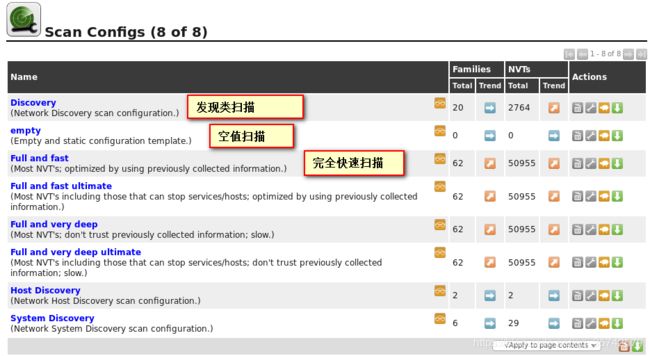
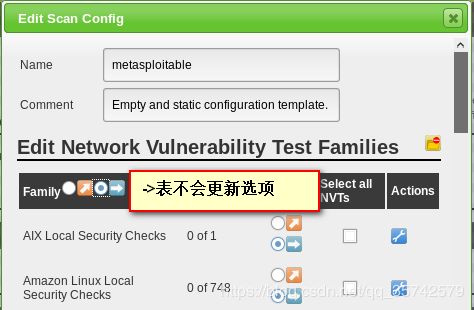 如上图图二所示,箭头的方向定义着,当扫描项更新后,是否刷新内部定义好的策略。
如上图图二所示,箭头的方向定义着,当扫描项更新后,是否刷新内部定义好的策略。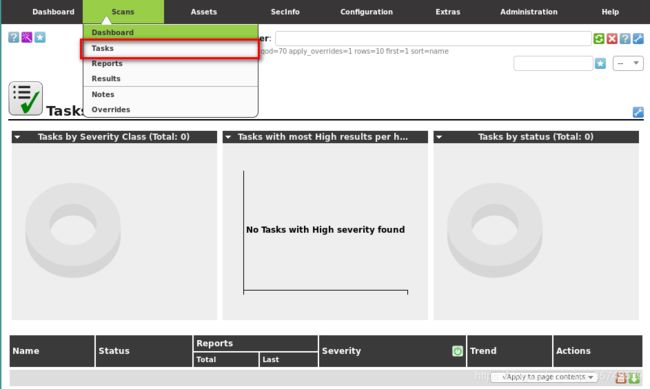 如上图图四,完成了前面的配置以后,选中task来设置扫描的计划。
如上图图四,完成了前面的配置以后,选中task来设置扫描的计划。